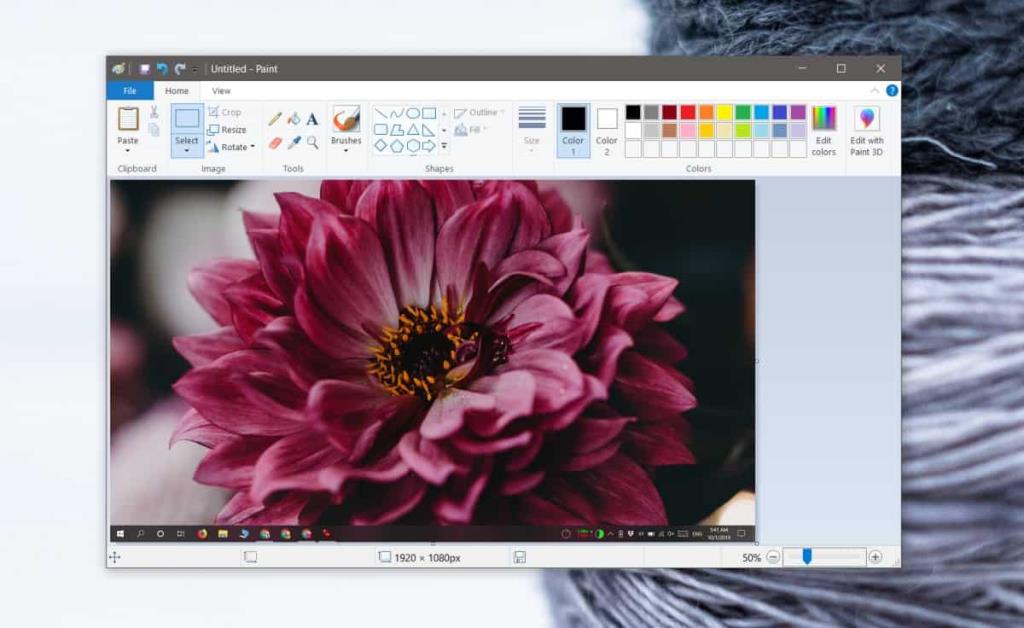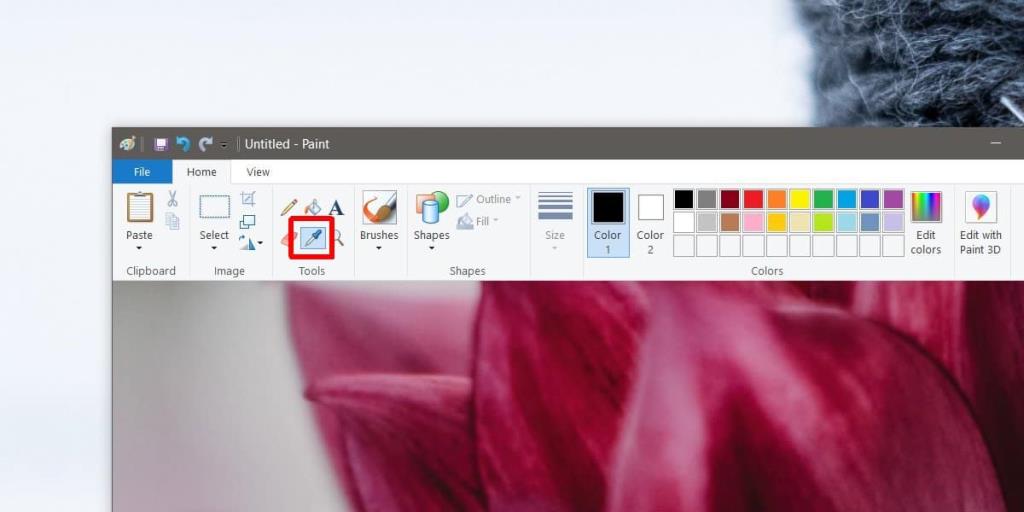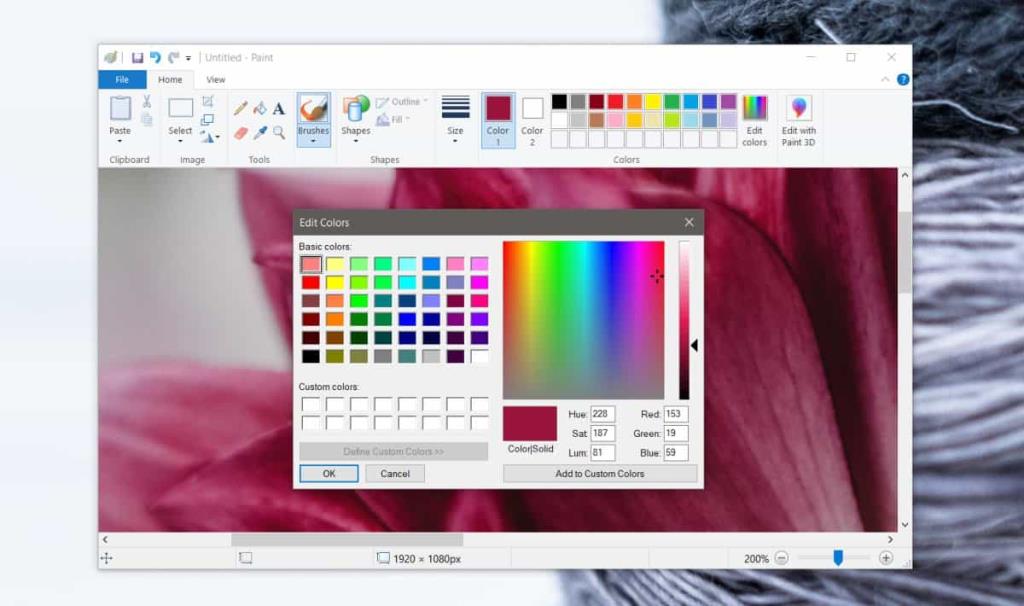Warna memainkan peranan utama dalam kesedapan apa-apa yang kelihatan pada skrin anda dan kebolehgunaannya. Fikirkan apl yang anda gunakan setiap hari dan bayangkan bagaimana ia akan kelihatan jika ia adalah monokrom. Warna membantu menyerlahkan butang, kawalan dan juga medan teks yang berbeza. Warna mungkin halus seperti dalam bayang-bayang kecil, atau sorotan, atau ia mungkin tebal seperti merah yang butang tutup bertukar apabila anda mengarahkan kursor tetikus di atasnya. Jika anda perlu mencari kod warna untuk objek pada desktop anda, prosesnya agak mudah.
Tangkapan skrin dan Cat
Jika anda ingin mencari kod warna objek tanpa memasang apa-apa pada sistem anda, kami amat mengesyorkan menggunakan Paint. Pastikan apa sahaja kod warna yang anda ingin cari ada pada skrin anda, dan ketik kekunci Skrin Cetak (PrtScrn).
Buka Cat dan anda akan melihat bahawa butang Tampal aktif. Klik dan semua pada skrin anda akan ditampal sebagai tangkapan skrin dalam Paint.
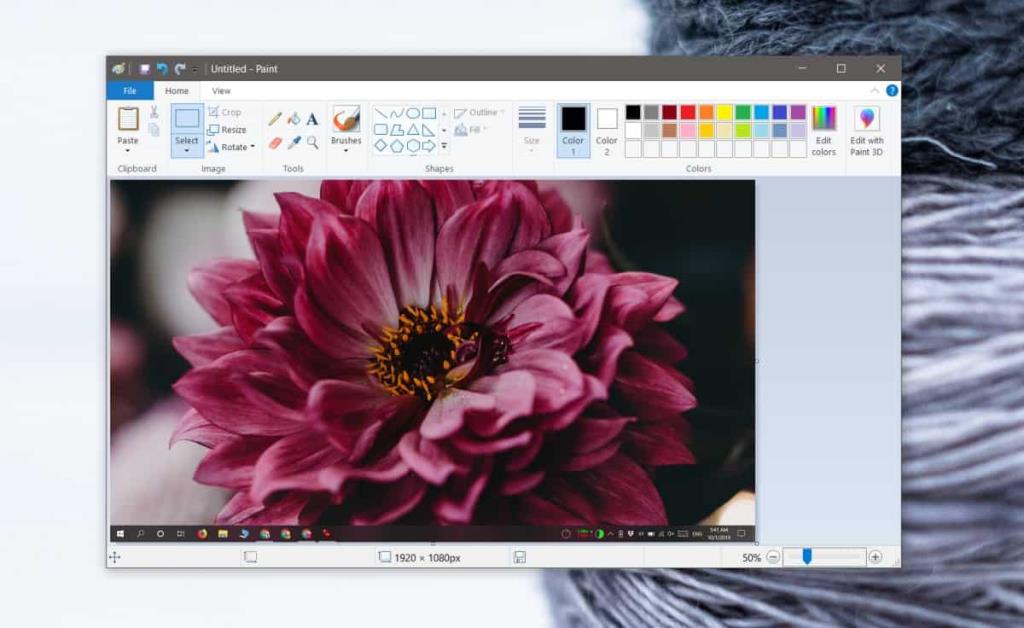
Setelah tangkapan skrin telah ditampal, sorot ke dan zum masuk pada objek yang anda ingin cari kod warnanya. Pada set butang Alat, klik butang penitis mata untuk mengaktifkan pemilih warna yang terbina dalam Cat. Gerakkannya ke atas objek yang anda ingin cari kod warnanya dan klik padanya.
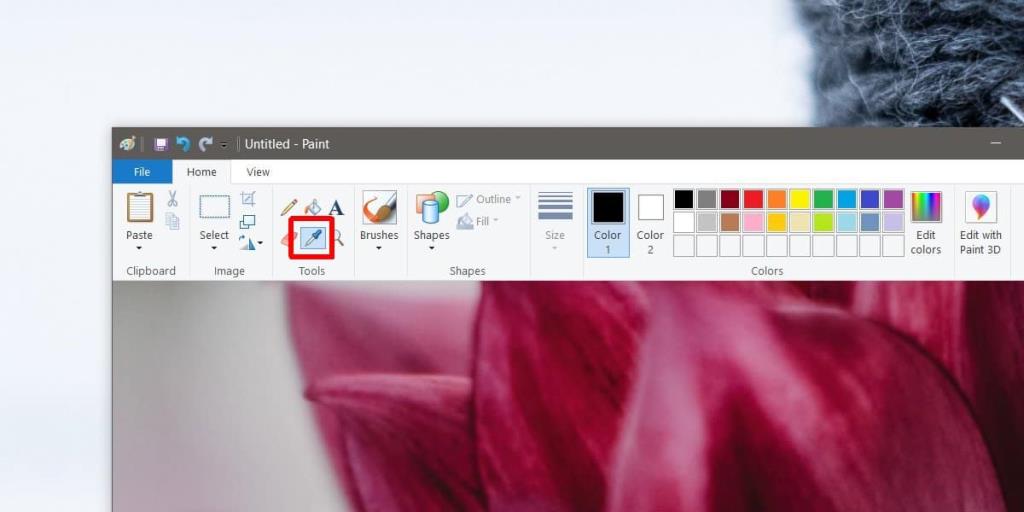
Warna akan 'dipilih'. Untuk mencari kodnya, klik butang 'Edit Warna'. Dalam tetingkap yang terbuka, anda akan melihat nilai RGB untuk warna. Jika anda memerlukan kod HEX, anda boleh menggunakan Google untuk menukar nilai RGB kepada kod HEX .
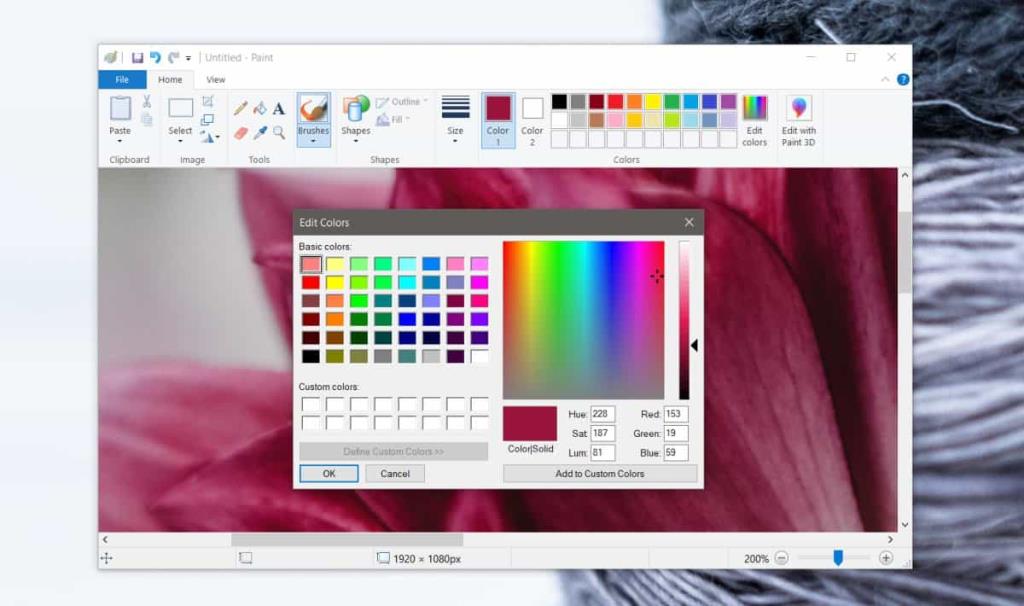
Walaupun kaedah ini mudah digunakan dan tidak memerlukan apl tambahan untuk dipasang pada sistem anda, ia agak membosankan. Jika anda hanya sekali-sekala perlu memilih warna daripada skrin anda, ini sudah memadai tetapi jika anda kerap melakukannya, alat pemilih warna khusus adalah yang anda perlukan.
Kami mengesyorkan menggunakan CatchColor . Ia ringan, dan ia berjalan dalam dulang sistem. Ia mempunyai ciri pembesaran kemas yang membolehkan anda memilih warna objek pada desktop anda dengan tepat. Selain itu, anda mungkin mendapati bahawa apabila berurusan dengan kecerunan, pemilih warna Paint sendiri tidak selalu berfungsi dengan baik. Di situlah utiliti pemilih warna mungkin berguna.
Banyak editor imej mempunyai pemilih warna jadi jika anda tidak mahu menjalankan aplikasi seperti CatchColor, cuba gunakan alat pemilih warna IrfanView.